Arreglar la masacre de Texas Chain Saw FPS bajo: 10 formas simples de aumentar
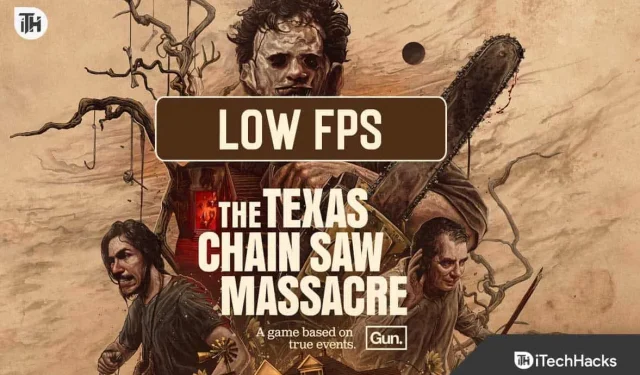
¿Eres un ávido jugador que recientemente ingresó al mundo de terror de The Texas Chain Saw Massacre y encontró problemas de bajo FPS (fotogramas por segundo)? No estás solo en este viaje. Este problema puede dificultar seriamente su experiencia de juego, haciendo que el juego sea menos agradable e inmersivo. Muchos jugadores se encuentran con este problema y estamos aquí para ayudarlos. Te guiaremos paso a paso para solucionar este problema y que puedas disfrutar de un juego fluido y emocionante. ¡Imagínese, no más interrupciones, solo pura diversión! Comencemos con esta guía para resolver el problema de bajo FPS de Texas Chain Saw Massacre.
¿Por qué cae FPS en The Texas Chain Saw Massacre?
Antes de sumergirnos en las comprobaciones previas, entendamos por qué podrías estar enfrentando problemas de bajo FPS mientras juegas The Texas Chain Saw Massacre. Puede haber varias razones que contribuyan a este problema:
- Problemas de conectividad a Internet.
- Especificaciones de PC insuficientes para los requisitos del juego
- Aplicaciones en segundo plano que consumen recursos del sistema
- Controlador de gráficos obsoleto.
- Interrupción del servidor.
- Conflicto con el Firewall y la seguridad de Windows.
Formas rápidas de solucionar los problemas de bajo FPS de Texas Chain Saw Massacre
Antes de pasar a las soluciones detalladas, repasemos algunos pasos preliminares rápidos que pueden ayudar a solucionar los problemas de bajo FPS:
Texas Chain Saw Massacre FPS bajo: cómo aumentarlo 2023
A continuación, describimos los métodos de trabajo para resolver los problemas de bajo FPS de The Texas Chain Saw Massacre y restaurar la fluidez de sus sesiones de juego. Ya sea optimizando la configuración de gráficos, actualizando controladores o considerando actualizaciones de hardware, estas soluciones están diseñadas para abordar varios aspectos que pueden contribuir al problema.
Actualizar controlador GPU
Mantener actualizado el controlador de su tarjeta gráfica es esencial para un rendimiento de juego óptimo. Los fabricantes lanzan con frecuencia actualizaciones de controladores que contienen optimizaciones de rendimiento y correcciones de errores. Los controladores obsoletos pueden generar problemas de compatibilidad y FPS reducidos en juegos como The Texas Chain Saw Massacre. Si está utilizando AMD, puede seguir esta guía para actualizar su controlador .
- Presiona el atajo de teclado de Windows +R . Esto abrirá el cuadro de diálogo Ejecutar .
- Escriba devmgmt.msc en el cuadro de ejecución y haga clic en Aceptar para abrir el Administrador de dispositivos r.
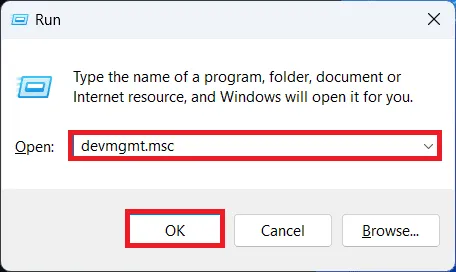
- Ahora, expanda los adaptadores de pantalla haciendo doble clic en él.
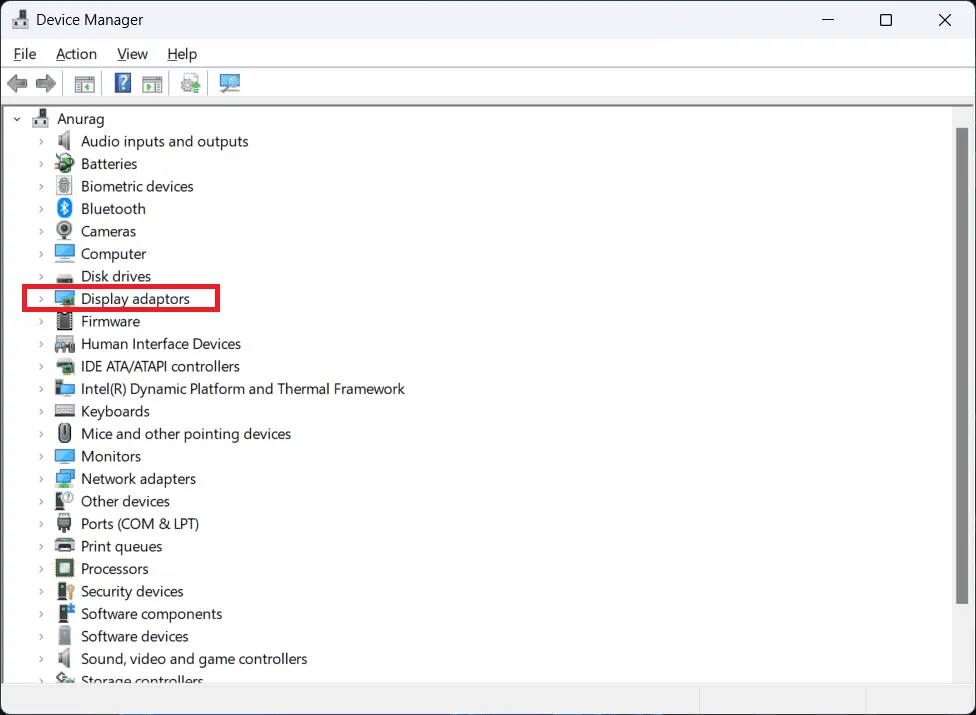
- Haga clic derecho en el controlador gráfico y haga clic en Actualizar controlador .
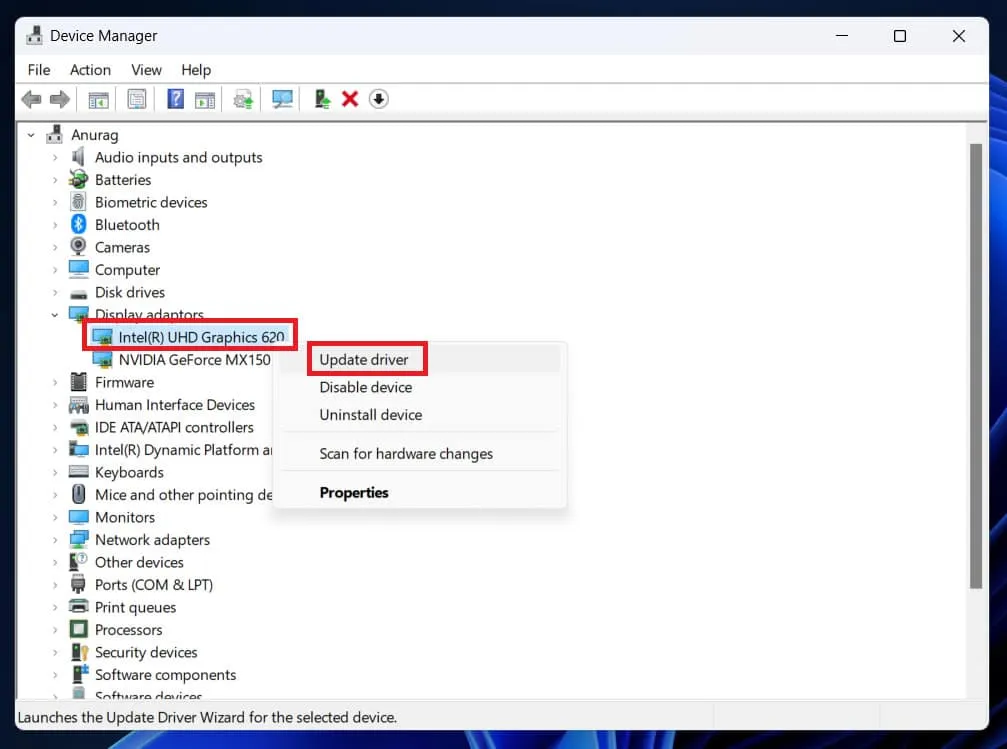
- Haga clic en Buscar controladores automáticamente y se actualizarán sus controladores. Si tiene instalados los controladores más recientes, se lo indicará.
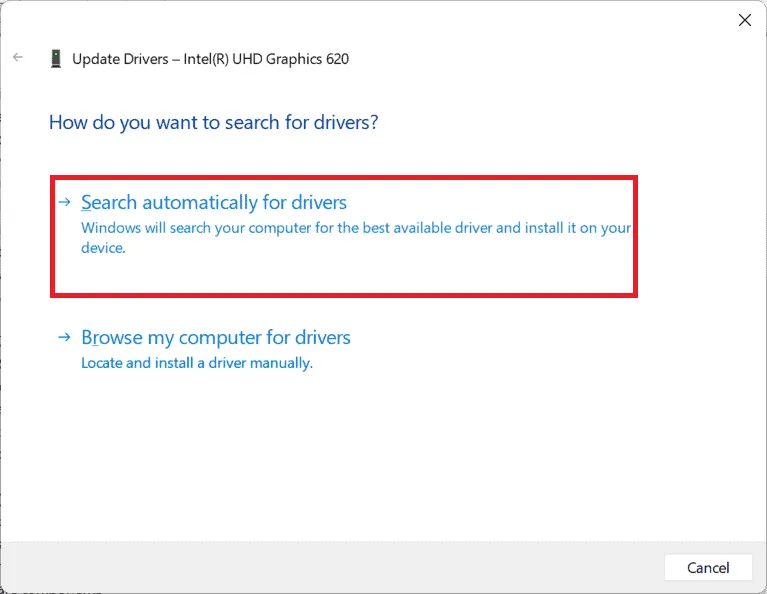
- Después de instalar la actualización, reinicie su PC para guardar los cambios.
Permitir la masacre de Texas Chain Saw en el cortafuegos
Si deshabilitar el Firewall no funciona, puede probar este método. Su antivirus o firewall puede impedirle acceder a algunas funciones importantes en The Texas Chain Saw Massacre. Es posible que haya encontrado este problema al intentar iniciar The Texas Chain Saw Massacre. Esto es lo que debes hacer si te sucede:
- En el menú Inicio , seleccione Configuración y luego Actualización y seguridad .
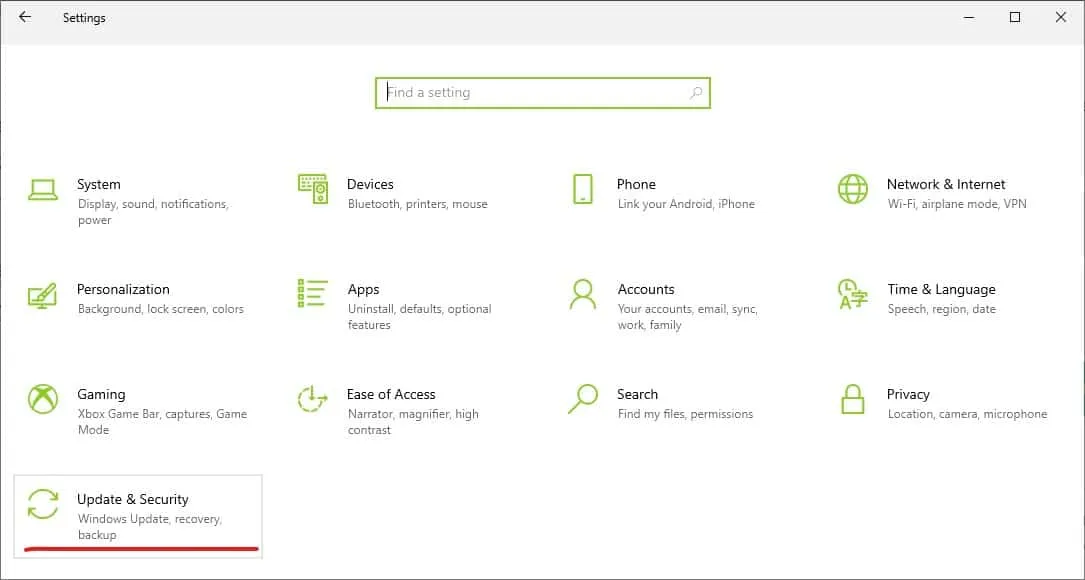
- En la nueva ventana, seleccione Seguridad de Windows .
- Luego verá que aparece la pestaña Configuración de ventana abierta , haga clic en ella.
- Luego, haga clic en Firewall y protección de red .
- Luego, haga clic en la opción Permitir una aplicación a través del firewall y se abrirá una nueva ventana.
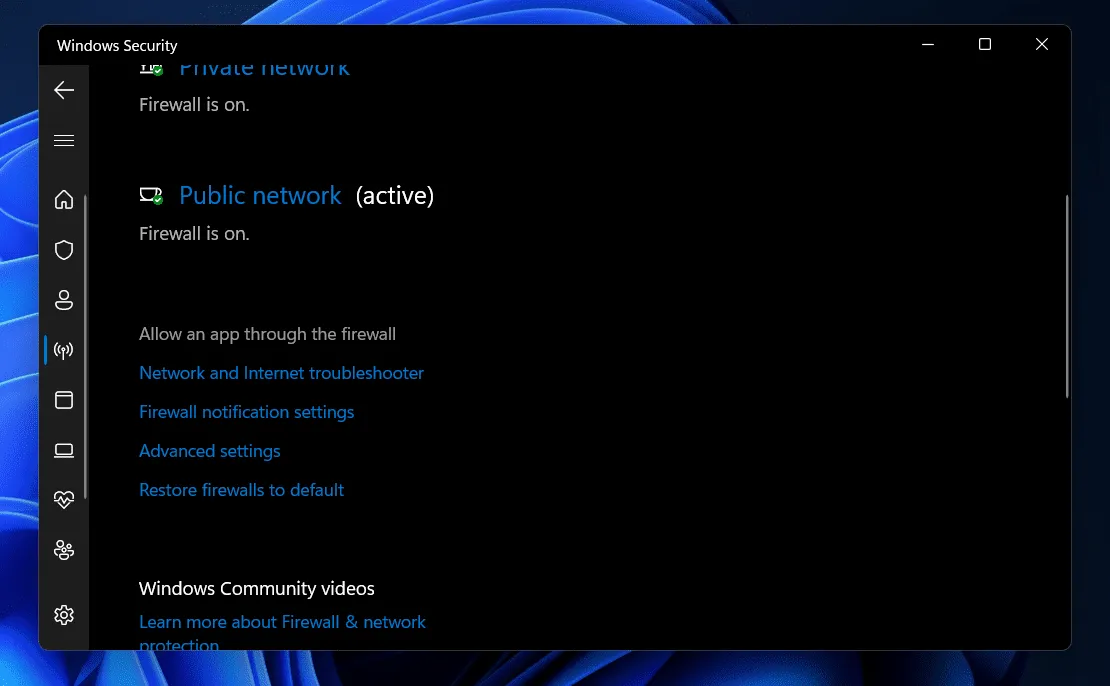
- Puede seleccionar Permitir otra aplicación en el menú Cambiar configuración .
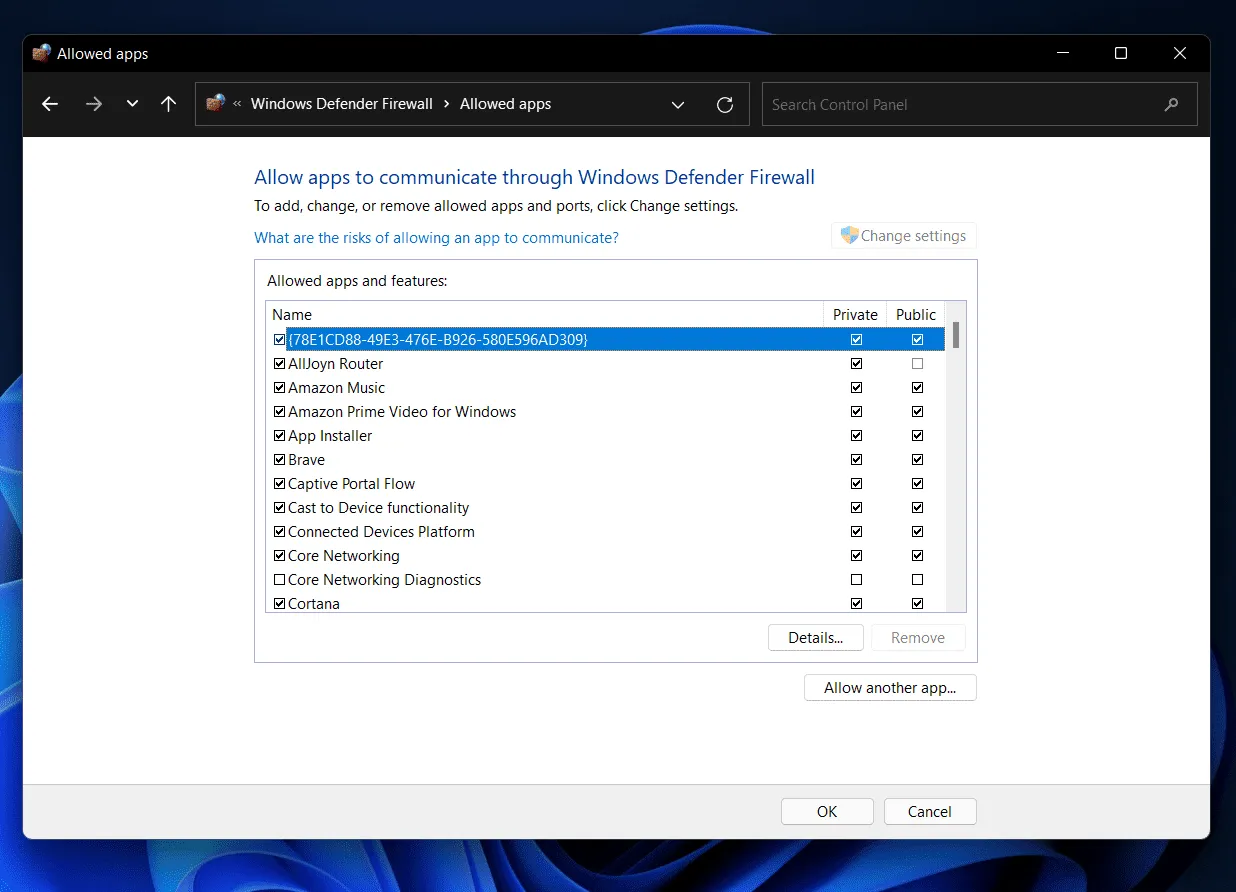
- Puede agregar el juego The Texas Chain Saw Massacre al firewall usando el botón de exploración .
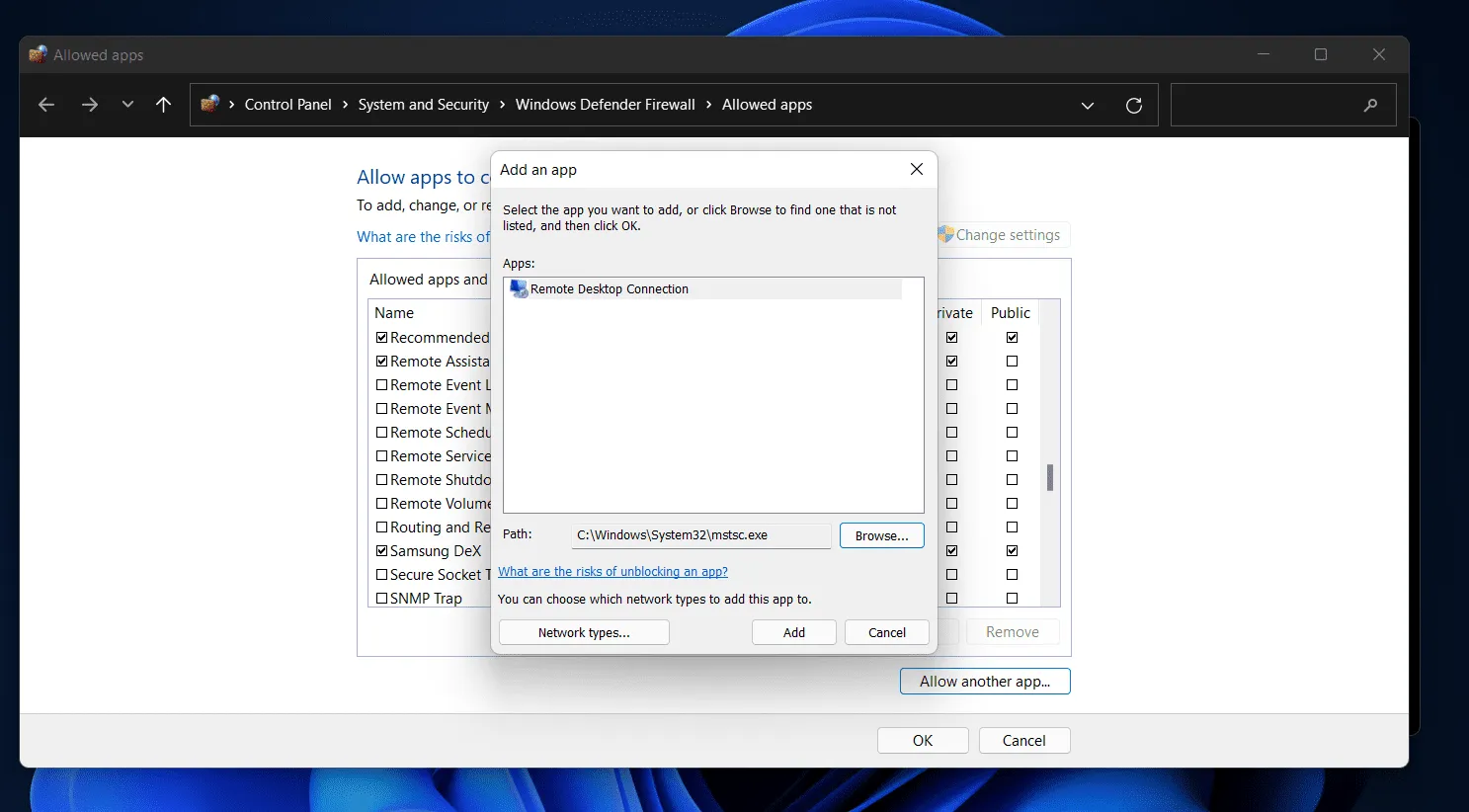
Habilitar el modo de alto rendimiento
Activar el modo de alto rendimiento en su PC con Windows le da un impulso adicional para jugar. Este modo ajusta la configuración para proporcionar la máxima potencia a su sistema, lo que puede conducir a mejores FPS en juegos como The Texas Chain Saw Massacre. Siga los pasos a continuación para habilitarlo:
- Abra Configuración de Windows .
- Seleccione Alimentación y batería .
- Elija Modo de energía en el menú.
- Haga clic en Rendimiento .
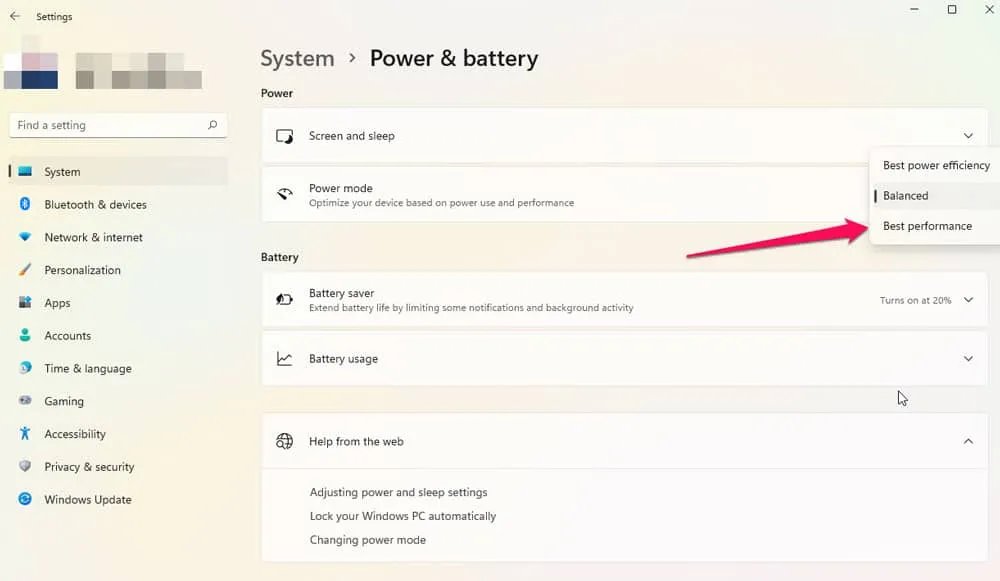
Deshabilitar la optimización de pantalla completa
¿Sigues enfrentando retrasos y FPS más bajos mientras juegas The Texas Chain Saw Massacre? Otra solución simple es deshabilitar la optimización de pantalla completa. Esta característica, destinada a mejorar el rendimiento, a veces puede ser contraproducente y causar problemas. Deshabilitarlo es fácil:
- Haz clic con el botón derecho del mouse en el ícono del escritorio del juego, luego selecciona Propiedades.
- Vaya a la pestaña Compatibilidad dentro de la ventana Propiedades .
- Marque la casilla que dice Desactivar optimización de pantalla completa y finalice el proceso haciendo clic en Aplicar.
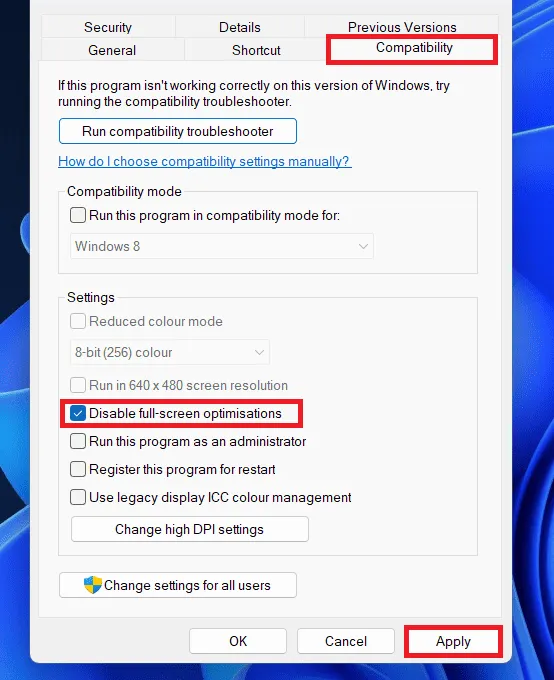
Prueba esta solución rápida y observa cómo mejora tu juego en The Texas Chain Saw Massacre. Recuerde, optimizar su entorno de juego puede conducir a una aventura de terror más agradable.
Usar las opciones de lanzamiento de Steam
Al adoptar las Opciones de lanzamiento de Steam, puede ajustar su entorno de juego, eliminando potencialmente las interrupciones y aumentando el rendimiento. Siéntase libre de experimentar con varios comandos para identificar la configuración ideal para su sistema.
- Abre la aplicación Steam y ve a la Biblioteca .
- Haz clic derecho en el juego y selecciona Propiedades .
- Navegue a la pestaña General.
- Busque Opciones de lanzamiento y elija Pantalla completa.
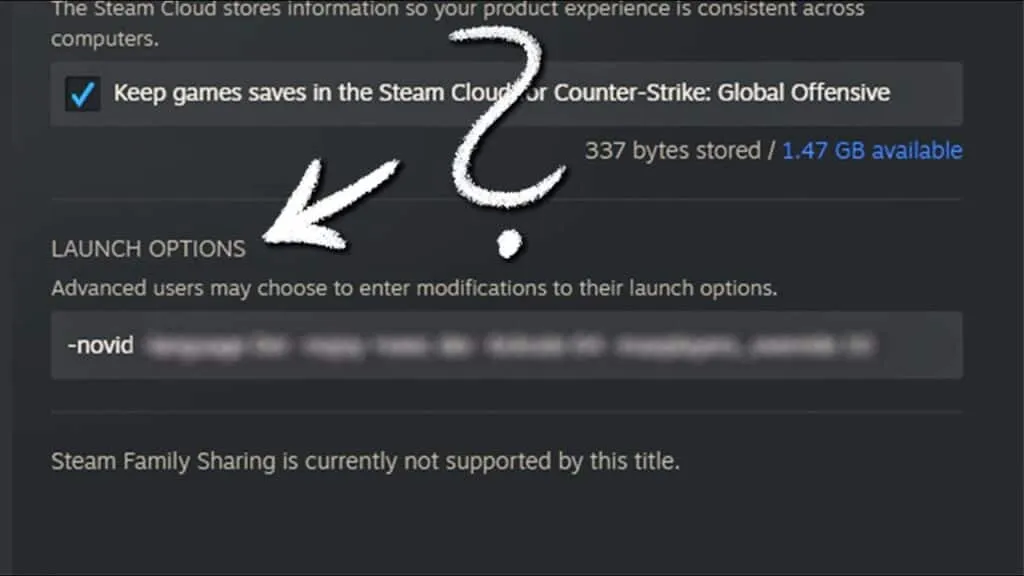
- Compruebe si el problema persiste en su PC.
Ajustar la configuración de gráficos en el juego
Al usar la configuración de gráficos del juego, tienes la clave para una experiencia de juego de terror más agradable y fluida. Siéntete libre de ajustar estas opciones hasta que encuentres el equilibrio perfecto, sumergiéndote en el escalofriante mundo de The Texas Chain Saw Massacre sin comprometer el rendimiento.
- Ve al menú Opciones o Configuración cuando inicies el juego.
- En el menú del juego, busca la sección Gráficos o Video .
- Ve al menú de configuración del juego y selecciona texturas de baja calidad en el Nivel de detalles de representación .
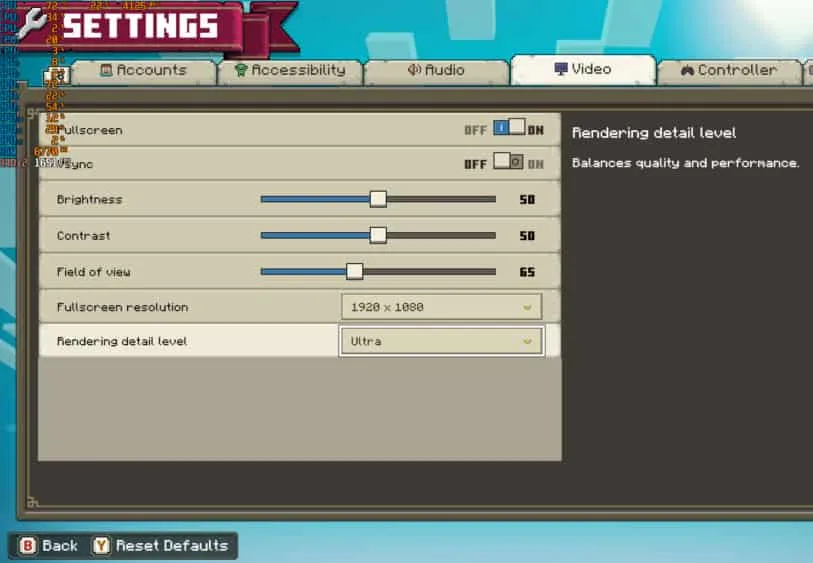
- Para reducir los requisitos de recursos del juego, reduzca la configuración.
- Para aplicar los cambios, guarda los cambios y reinicia el juego.
Conclusión
Recuerde, una experiencia de juego fluida e inmersiva lo espera una vez que optimice su hardware, software y configuraciones en el juego. Así que prepárate, implementa estas correcciones y prepárate para sumergirte en la aterradora acción multijugador que este juego tiene para ofrecer. Al seguir estos pasos, puede solucionar los problemas de bajo FPS en The Texas Chain Saw Massacre.
- Corrección: Texas Chain Saw Massacre no se inicia o no se inicia
- Las 12 formas principales de solucionar los problemas de tartamudeo y bajo FPS heredados de Hogwarts
- Arreglar X-Plane 12 sigue fallando, no se carga, problemas de bajo FPS
- Arreglar NFS Unbound Low FPS Drop, Crashing, Stuttering, Lagging en PC
- Cómo solucionar el problema de caída de FPS, tartamudeo y retraso de fiebre de alta fidelidad
- DayZ FPS Drop: Cómo aumentar el FPS y el rendimiento
- Cómo solucionar problemas de juego de FPS bajo en Windows 11
Deja una respuesta